许多朋友都还不知道Scratch怎么绘制正方形及对角线,接下来自由互联小编为大家带来,希望能够帮助到大家。 我们需要先打开scrathc软件,进入其主界面中; 然后我们点击绘制新角色命
许多朋友都还不知道Scratch怎么绘制正方形及对角线,接下来自由互联小编为大家带来,希望能够帮助到大家。

我们需要先打开scrathc软件,进入其主界面中;
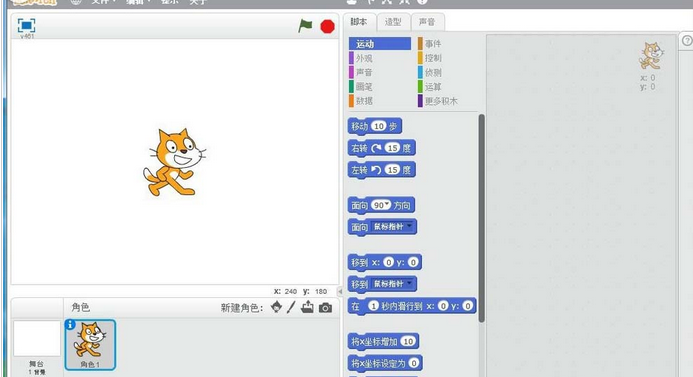
然后我们点击绘制新角色命令;
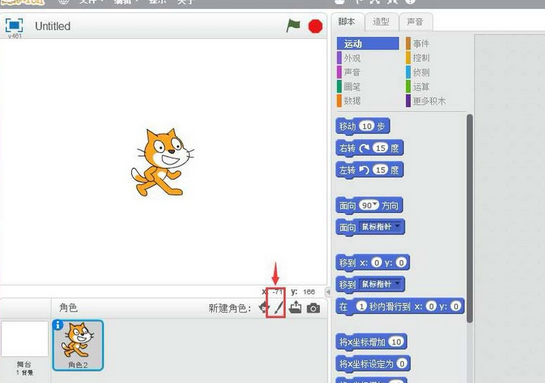
接着我们进入scratch的画板中;
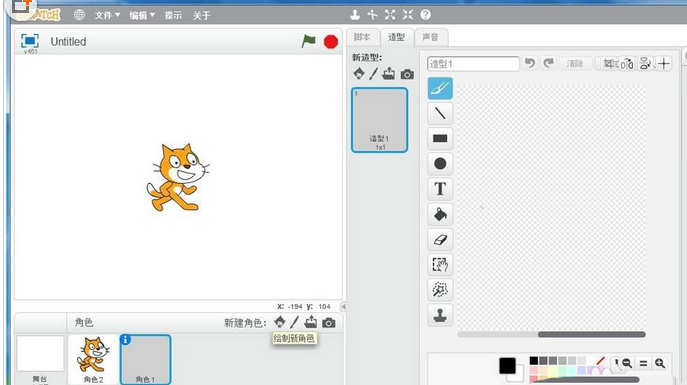
这时我们用鼠标点击选中矩形;
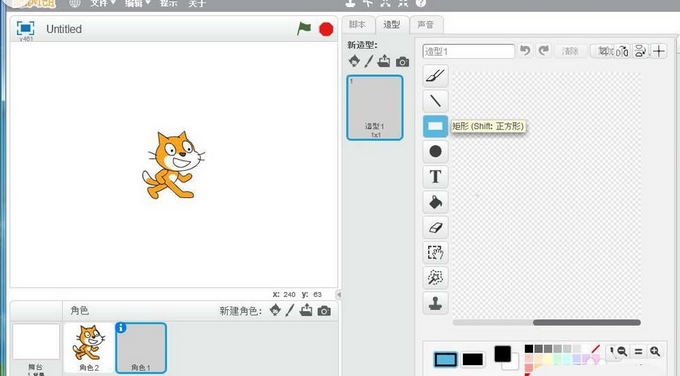
然后我们在颜色面板中选定一种颜色,定义好画笔的颜色;
Scratch相关攻略推荐:
Scratch怎么使用坐标系 坐标系使用指南
Scratch怎么创建多个背景 创建多个背景方法一览
Scratch跳一跳怎么做 游戏脚本设计
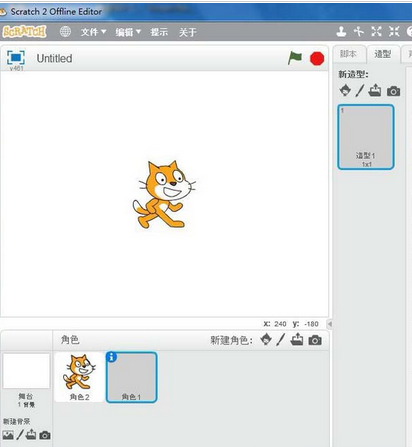
这时我们左手按住shift键不放,右手拖动鼠标,画出一个标准的正方形;
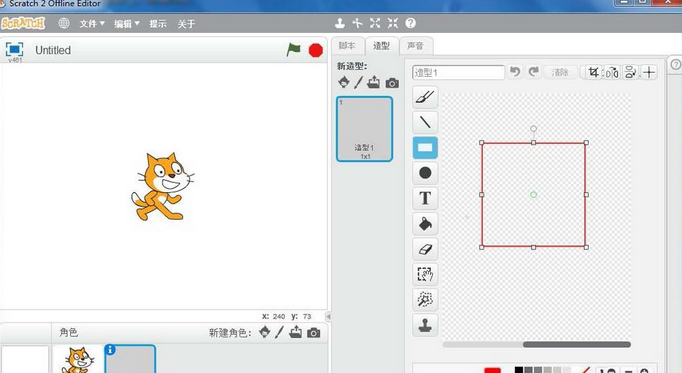
再用鼠标点击直线工具;
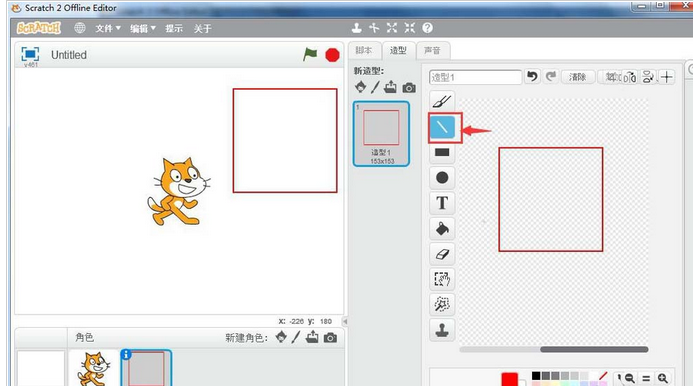
沿正方形的左上角顶点出发,画出一条直线,终点击在另一侧的对角顶点上,用同样的方法,画好另外的一条对角线;
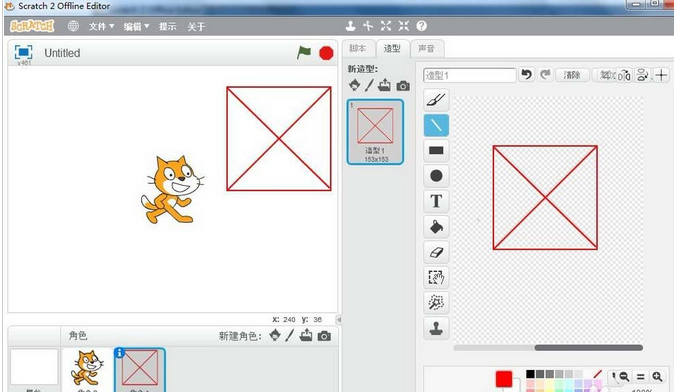
最后一步我们就在scratch中创建好了一个正方形,并给它添加上了对角线。
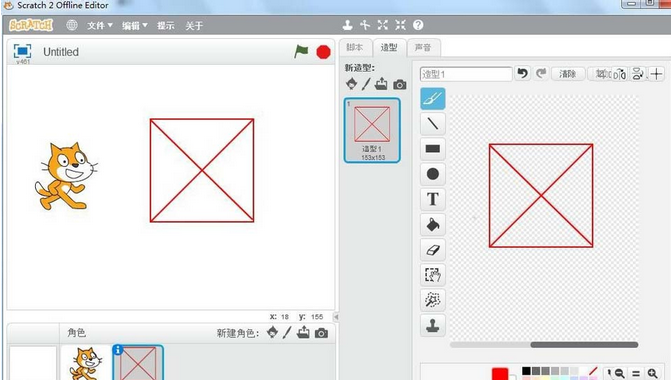
上文就是小编为您带来的Scratch绘制正方形及对角线方法一览了,你学会了吗?若还有疑问请多多关注自由互联!
